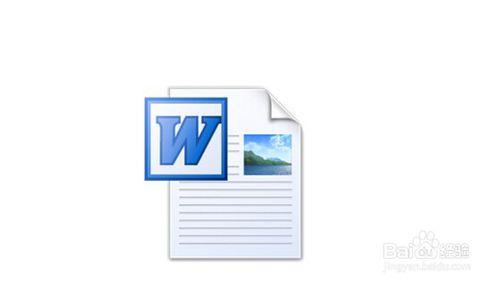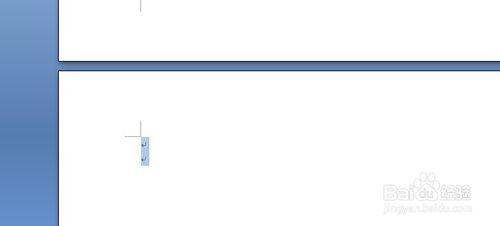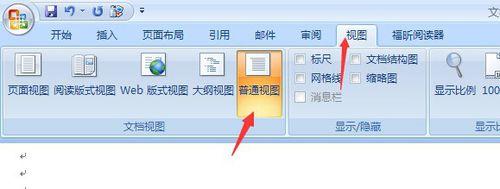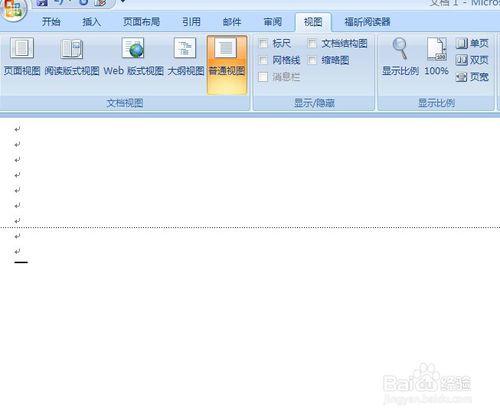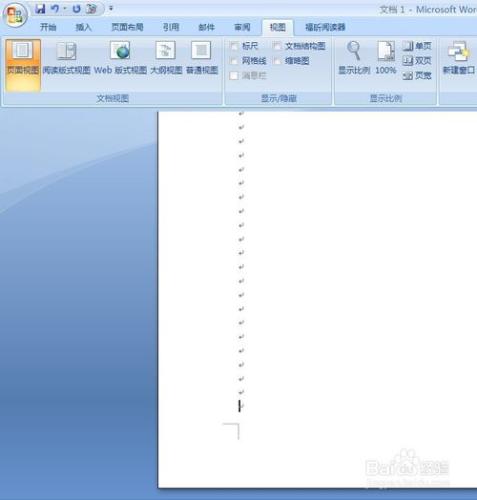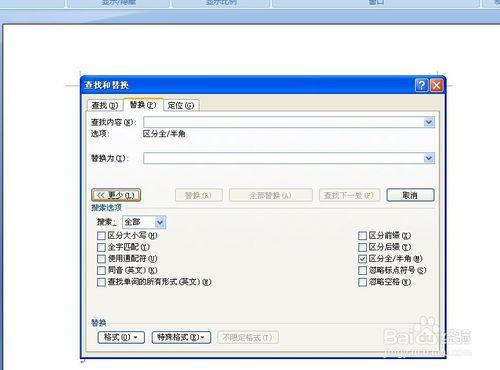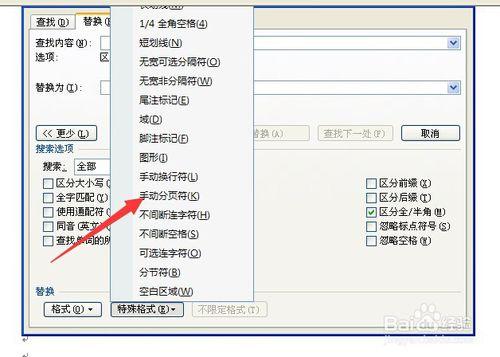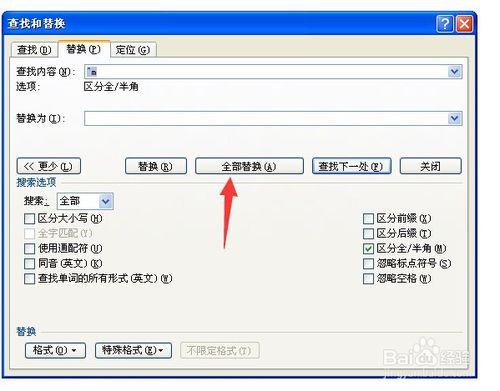在編寫word文件的時候,往往會有很不少的空白頁,這樣很影響文件的美觀,同時列印的時候,會浪費紙的情況
方法/步驟
開啟word文件,劃到文件的最後一頁,就會發現,文件最後有幾個回車,選中那幾個回車,點選del按鈕或者Backspace,進行刪除
第二種刪除空白頁
點選工具欄中的“試圖”按鈕,在檢視介面中,點選“普通檢視”按鈕
在檢視介面中,就能看到一條虛線,這就是分頁符,只要將該虛線刪除,那個空白頁也就沒有了
點選頁面檢視按鈕,空白頁也就自動沒有了
替換法刪除空白行
主要是為了刪除文件中出現的多個空白頁,在word中輸入ctrl+h組合鍵,開啟替換介面,然後點選“更多”按鈕
點選介面中的特殊格式按鈕,然後選擇“手動分頁符“這個選項
之後,點選全部替換,就將所有的手動分頁符設定為空字元
注意事項
如果該文章幫到您,希望能點個贊,投個票,謝謝~~~